小米手机 刷机
小米手机刷机详细指南
小米手机刷机是提升系统性能、解决系统问题或体验新功能的重要途径,以下是详细的刷机步骤、工具推荐及注意事项,涵盖多种刷机方式,帮助用户安全高效地完成操作。
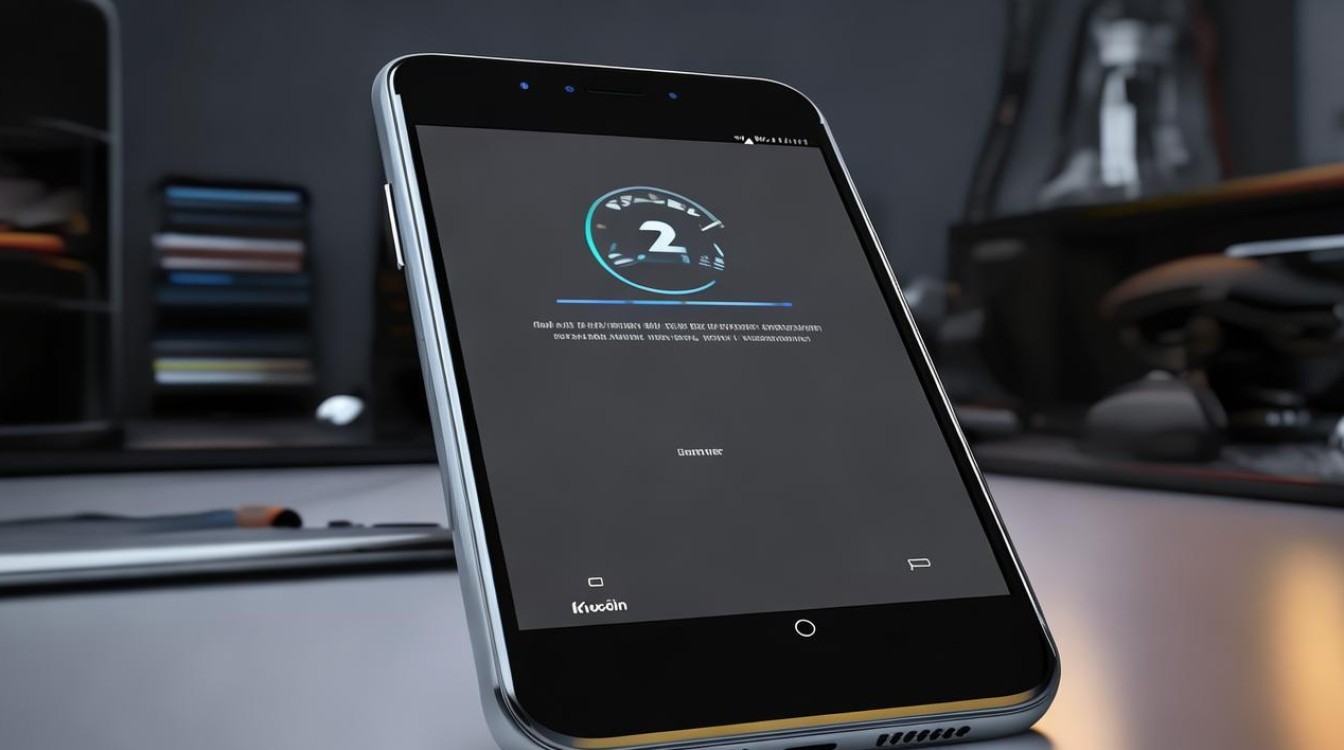
刷机前准备
| 步骤 | 操作说明 | 注意事项 |
|---|---|---|
| 数据备份 | 使用小米云服务备份联系人、短信、照片等数据。 或通过第三方工具(如豌豆荚)备份到电脑。 |
刷机可能清除数据,务必确认备份完整。 |
| 电量检查 | 确保手机电量≥50%,避免刷机过程中因电量不足导致中断。 | 建议连接电源适配器操作。 |
| 解锁Bootloader | 登录小米账号,前往小米解锁官网申请权限。 下载解锁工具,进入Fastboot模式(关机后按音量下+电源键)。 连接电脑执行解锁。 |
解锁会清除所有数据,部分机型需等待申请审核(最长3天)。 |
刷机方式与工具
根据需求选择不同的刷机方法,以下是主流方案:
| 刷机方式 | 适用场景 | 工具/包 | 操作特点 |
|---|---|---|---|
| OTA升级 | 系统小版本更新(如MIUI月度补丁) | 系统内直接下载更新包 | 无需解锁,保留数据,仅支持增量升级。 |
| Recovery升级 | 跨版本更新或修复系统问题 | MIUI官网下载完整包 | 需解锁Bootloader,支持保留数据(可选清除)。 |
| 线刷(Fastboot) | 救砖、官方系统回退 | 小米线刷工具 + 对应线刷包 | 需解锁Bootloader,彻底清除数据,适合重度故障修复。 |
| 第三方REC刷入 | 安装魔改ROM或扩展功能 | TWRP Recovery + 第三方ROM包 | 需解锁Bootloader,存在一定风险,慎用。 |
详细刷机步骤
OTA升级(无需解锁)
- 进入手机设置 → 我的设备 → MIUI版本。
- 点击检查更新,下载并安装更新包。
- 重启后完成升级。
优点:操作简单,保留数据。
缺点:仅限小版本更新,无法降级或跨版本升级。
Recovery模式升级(需解锁)
- 下载完整包:从MIUI官网下载对应机型的卡刷包(以
.zip。 - 进入Recovery模式:关机后按音量上+电源键,选择简体中文界面。
- 清除数据:选择清除所有数据(可选保留部分数据)。
- 安装更新:选择安装包 → 找到下载的
.zip文件 → 确认刷新。 - 重启后完成。
注意:部分机型需提前解锁Bootloader,否则无法刷入非官方包。

线刷(Fastboot模式)
- 下载工具与驱动:
- 线刷工具:MiFlash
- 驱动:小米手机助手或手动安装Fastboot驱动。
- 下载线刷包:从MIUI官网下载对应机型的Fastboot文件(以
.tgz。 - 进入Fastboot模式:关机后按音量下+电源键,连接电脑。
- 配置刷机:打开MiFlash → 加载线刷包 → 勾选“清除数据” → 点击刷机。
- 进度条走完后自动重启,刷机完成。
适用场景:系统崩溃无法开机、官方版本回退。
第三方REC与ROM刷入(进阶)
- 解锁Bootloader:参考上述解锁步骤。
- 刷入TWRP:
- 使用工具(如Fastboot脚本)将TWRP推入Fastboot分区。
- 复制ROM包:将第三方ROM(如LineageOS)放入手机存储。
- 进入TWRP:重启至Recovery → 选择安装 → 找到ROM包刷入。
风险提示:可能丢失保修、兼容性问题需自行排查。
常见问题与解决方案
| 问题 | 解决方案 |
|---|---|
| 刷机后无法开机 | 重新进入Fastboot模式,使用线刷工具刷回官方包。 检查驱动是否安装正确。 |
| 卡在MIUI logo | 清除数据(音量上+电源键进入Recovery)→ 重启。 重新刷入完整包。 |
| 无线充电失效 | 可能是第三方ROM兼容性问题,刷回官方包或更换ROM版本。 |
FAQs
Q1:刷机会导致保修失效吗?
A1:解锁Bootloader会失去官方保修,但未解锁时通过OTA或Recovery升级不影响保修,建议保修期内谨慎操作。
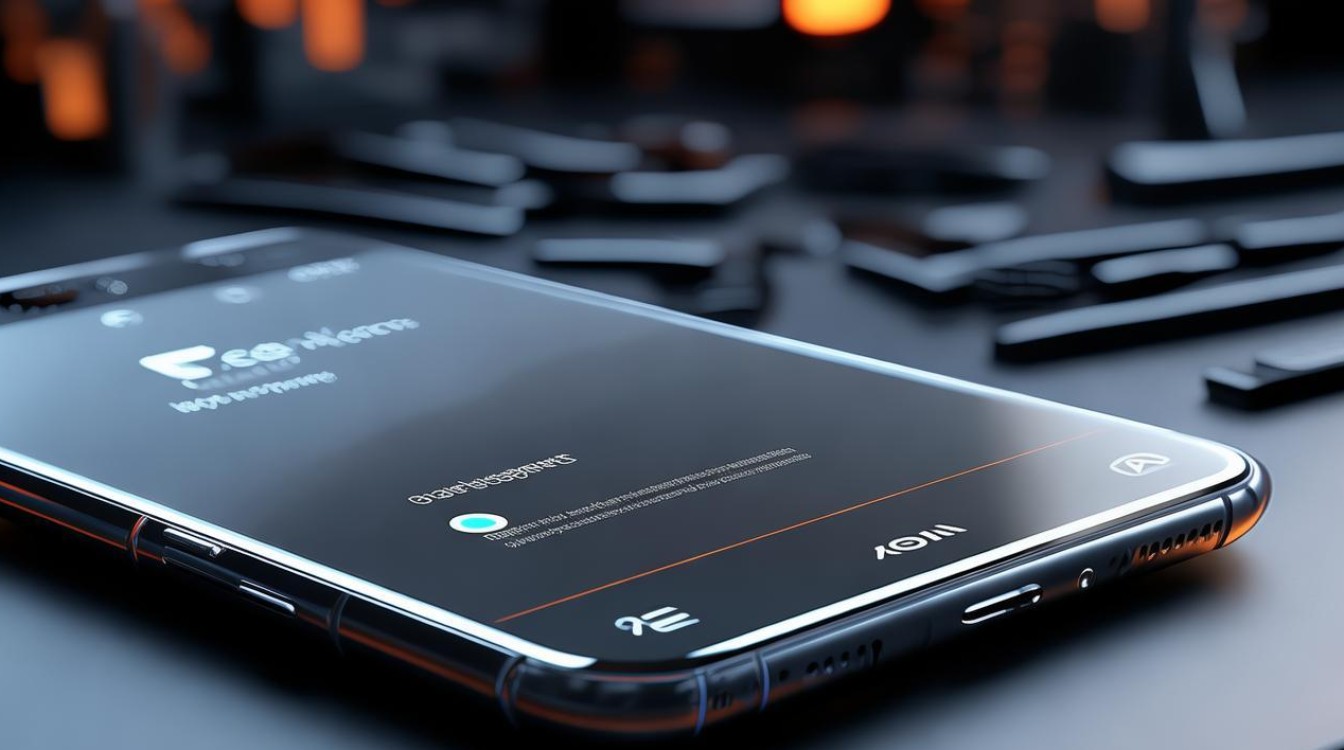
Q2:刷机后可以回退到原系统吗?
A2:可以,需下载对应旧版本的线刷包或卡刷包,通过线刷或Recovery模式刷回,注意备份数据,且部分机型可能限制降级。
版权声明:本文由环云手机汇 - 聚焦全球新机与行业动态!发布,如需转载请注明出处。





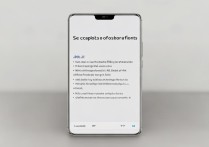






 冀ICP备2021017634号-5
冀ICP备2021017634号-5
 冀公网安备13062802000102号
冀公网安备13062802000102号